
Агуулгын хүснэгт:
- Хангамж
- Алхам 1: 3D файлыг татаж авах, өөрчлөх, хэвлэх
- Алхам 2: Бүрэлдэхүүн хэсгүүдийг гагнах/угсрах - А хэсэг (Товчлуур ба хажуугийн дугаар)
- Алхам 3: Бүрэлдэхүүн хэсгүүдийг гагнах/угсрах - Б хэсэг (Featherwings ба мэдрэгч)
- Алхам 4: Бүрэлдэхүүн хэсгүүдийг гагнах/угсрах - С хэсэг (Тэжээлийн багтаамжийн мэдрэгч ба дууны товчлуур)
- Алхам 5: НЭМЭГДЭХҮҮН - Бүрэлдэхүүн хэсгүүдийг гагнах/угсрах - D хэсэг (INA219 өд)
- Алхам 6: Арын тагийг шургуулаад USB залгаарай
- Алхам 7: AWS орчныг бэлтгэх
- Алхам 8: Програм хангамжийн түлхүүрүүдийг татаж аваад гуравдагч талын үйлчилгээг тохируулна уу
- Алхам 9: AWS кодыг өөрчилж, байршуулна уу
- Алхам 10: Arduino IDE бэлтгэж, номын санг татаж аваарай
- Алхам 11: Arduino кодыг шинэчилж суулгаарай
- Зохиолч John Day [email protected].
- Public 2024-01-30 11:01.
- Хамгийн сүүлд өөрчлөгдсөн 2025-01-23 15:00.



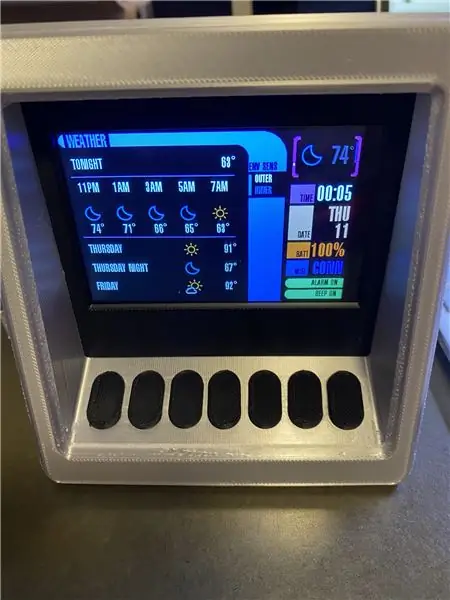
Тойм
Би Star Trek: Дараагийн үеийг үзэж өссөн. Би үргэлж Star Trek -ийн сэдэвчилсэн төхөөрөмж бүтээхийг хүсч байсан тул эцэст нь хуучин төслүүдийнхээ нэгийг засварлаж Star Trek дэлгэцийн терминал хийхээр шийдлээ.
Терминал нь дараахь мэдээллийг өгдөг.
- Цаг агаар - Үндэсний цаг уурын үйлчилгээг ашиглах
- Тасалгааны температур, чийгшил ба дэгдэмхий органик нэгдлүүдийн (VOC) хүч чадал
- Мэдээний нийтлэлүүд - News.org -аас
- Хуваарь (дохиоллын функцтэй) - Microsoft Outlook -ээс
- Фитнессийн мэдээлэл (Алхам, Хөдөлгөөн минут, Зүрхний оноо, Жин, шатаасан калори) - Google Фитнессээс
- Resistor өнгөний кодын диаграм
- LED резистор тооцоолуур (одоогийн болон эх үүсвэрийн хүч дээр үндэслэн эсэргүүцлийн утгыг тодорхойлох)
- Цахилгаан ба гүйдлийн хэмжих хэрэгсэл
Энэхүү мэдээллийг API болон тоног төхөөрөмжийн мэдрэгчийн хослолоор дамжуулан авах боломжтой. Би микроконтроллерийн хувьд ESP32 -ийг ашигладаг бөгөөд бүх өгөгдөл цуглуулах, нэгтгэхэд AWS Cloud -ийг ашигладаг.
Би бас хэд хэдэн "Улаан өндөгний баярын өндөг" оруулав.
-
Рон МакНэйрийн хүндэтгэл - Доктор МакНэйр бол миний инженер болсон шалтгаан; тэр миний төрсөн хотоос 45 минутын зайтай өссөн. Тэрээр Челленжерийн дэлбэрэлтийн улмаас нас баржээ.
- Миний од хөлөг онгоцны нэр бол "USS Ronald E McNair"
- Бүртгэлийн дугаар нь Sr McNair -ийн төрсөн огнооноос; угтвар код нь түүний амиа алдсан өдөр юм.
- "Угтвар код" ашиглах нь Star Trek: Wrath of Khan (бүх цаг үеийн хамгийн агуу Star Trek кино; бүү @ намайг) гэсэн үг юм.
- Терминал хэргийн баруун талын дугаарууд нь миний ах дүү (1906 - Альфа Фи Альфа), миний сурч буй сургууль, суралцаж буй салбарыг хэлнэ. (Оклахомагийн их сургууль, Инженерийн коллеж)
Та өөрийн "Улаан өндөгний баярын өндөг" -т зориулж дугаарлалт, үсэг, усан онгоцны нэр, бүртгэл гэх мэтийг тохируулах боломжтой.
Арын дэвсгэр
Өнгөрсөн жил надад элэгддэг төслийн цахилгаан, батерейны цэнэгийг хэмжих хямд өртөгтэй арга хэрэгтэй байсан. Би Adafruit INA219 Featherwing худалдаж авсан бөгөөд хэд хэдэн төрөл бүрийн сэлбэг хэрэгслийг ашиглан энгийн цахилгаан хэмжих төхөөрөмжийг бүтээсэн (та эндээс дэлгэрэнгүй унших боломжтой).
Энэ жил би төхөөрөмжийг илүү "технологи" болгохын тулд шинэчлэхээр шийдсэн юм. Би анх Star Trek дээр ажилладаг трикодерер (Mark IV TR-590 Mark IX хувилбар, санаа тавьдаг хүмүүст зориулагдсан) бүтээхээр төлөвлөж байсан … гэхдээ миний ширээн дээр суух зүйлийг бүтээх нь илүү утга учиртай болохыг би хурдан ойлгосон. Энэ бүх бэрхшээлийг даван туулж, сэрүүн төхөөрөмж хий, зүгээр л хаагаад ашиглаагүй тохиолдолд шүүгээнд хий).
Тиймээс, би Star Trek TNG эсвэл Voyager (эсвэл төрөл бүрийн кинонууд) дээрээс харж болох компьютерийн дэлгэцийн хувилбарыг гаргахаар шийдлээ. Би янз бүрийн загвараар тоглож байгаад Адафрутын ах дүү Ruiz -ийн бүтээсэн хувилбарыг олж харлаа. Adafruit нь 3D хэвлэмэл төслүүдийнхээ эх сурвалж файлуудыг маш сайн гүйцэтгэдэг тул би тэдний анхны хувилбарыг авч, техник хангамж, товчлуур болон бусад дагалдах хэрэгслүүддээ зориулж remix хийх боломжтой болсон.
Үргэлжлүүлэхээсээ өмнө мэдэх ёстой зүйлүүд
- Би төслийнхөө хувилбарыг гаргах алхам алхмаар зааварчилгаа өгдөг; Гэсэн хэдий ч би тодорхой алхамуудын талаар дэлгэрэнгүй мэдээлэл өгдөггүй (би дэмжих заавар эсвэл баримт бичгийг холбоно)
-
Энэ бол нарийн төвөгтэй төсөл юм. Энэ бол "олон төрлийн сахилга баттай бүтээгдэхүүн" бөгөөд үүнд дараахь ур чадвар шаардагдана
- Arduino IDE
- AWS - Танд данс хэрэгтэй бөгөөд S3, Lambda, Node JS -ийг ойлгох шаардлагатай болно
- Гагнах
- 3D хэвлэх
- Календарь, фитнессийн мэдээллийг авахын тулд төслийг сайжруулахын тулд нэмэлт "нэмэлтүүд" байдаг. Функцийг кодын санд оруулсан болно; Гэсэн хэдий ч та эдгээр функцийг дэмжихийн тулд Azure болон Google үүл дээр "апп" үүсгэх хэрэгтэй болно.
- Энэ нь эцэстээ тохируулагдах боломжтой … та одоогийн мэдрэгчийг өөр үсээр сольж болно. Та өөр өд/wifi хослол ашиглаж болно.
Хангамж
Цахим эд анги
- Adafruit ESP32 Huzzah Feather
- Adafruit Featherwing Tripler Mini иж бүрдэл
- Adafruit 12 түлхүүрийн багтаамж мэдрэгчтэй мэдрэгч
- Adafruit TFT FeatherWing - 3.5 "480x320 хэмжээтэй мэдрэгчтэй дэлгэц
- Adafruit BME680 - Температур, чийгшил, даралт, хийн мэдрэгч
- DC самбар холбох 2.1 баррель Жак (2)
- Лити -ион полимер батерей - 3.7 В 500 мАч
- Piezo Buzzer
- Mirco USB кабель ба 5V цэнэглэгч (ердийн USB утасны цэнэглэгч ажиллах болно)
- Цавуугаар хийсэн зэс тугалган тууз
- Нэмэлт - Adafruit INA219 Featherwing
- Нэмэлт - 2.1 Эр залгуур - (INA219 гүйдлийн мэдрэгчтэй ашиглахад зориулагдсан)
2.1 залгуураас бусад бүх электрон бүрэлдэхүүн хэсгүүдийн холбоос:
3D судалтай бүрдэл хэсгүүд ба нэмэлт будаг/зүлгүүрийн бүрэлдэхүүн хэсгүүд
- Proto Pasta Conductive PLA
- Нэмэлт 3D утаснууд - Би саарал, хар, усан (цайвар цэнхэр), цагаан гэсэн 4 өнгийг ашигласан
- .25 ба 0.4 мм -ийн хошуу (Би үсгийн дэлгэрэнгүйг 0.25 -д ашигласан).
Тоног төхөөрөмжийн угсралтын бүрэлдэхүүн хэсгүүд ба багажууд
- M2x5 ба M3x5 эрэг
- Шулуун ба баруун өнцгийн толгойн зүү (холбоосыг Adafruit хүслийн жагсаалтыг үзнэ үү)
- Гагнуурын төмөр (мөн гагнуурын дамар, үзүүр цагаан тугалга, гагнуурын сорогч гэх мэт)
- Philips толгойн халивын иж бүрдэл
- Боож боох
- Stranded Wire 22AWG - тав, зургаан өнгө
- Solid Wire 22AWG - тав, зургаан өнгө
- ПХБ -ийн үзүүр ба туслах гар (заавал биш, гэхдээ гагнах ажлыг хөнгөвчилдөг)
- Диагональ утас таслагч
- Утас хуулагч
- Xacto хутга (3D хэвлэгчийн хэсгээс дэмжлэгийг салгах зориулалттай)
- 3D принтер (хэрэв та өөрөө хэвлэхээр төлөвлөж байгаа бол)
- Шаваас эсвэл соронзон хальс (батерейг хэвлэсэн хайрцагны дотор талд бэхлэх)
- Дижитал диаметр хэмжигч
- Крази цавуу
- Нэмэлт - нэг удаагийн нитрил бээлий
- Нэмэлт - Гагнуурын дэвсгэр (заавал биш, гэхдээ гадаргууг хамгаалдаг)
Анхаарна уу: хэрэв танд эдгээр хэрэгслүүд байхгүй бол сайн сонголтуудын талаархи зөвлөмжийг авахын тулд Becky Stern -ийн сайтыг үзэхийг санал болгож байна.
Програм хангамж
Алхам 1: 3D файлыг татаж авах, өөрчлөх, хэвлэх




Та файлуудыг 3D хэвлэх үйлчилгээнд (3D Hub гэх мэт) оруулах эсвэл өөрөө хэвлэх боломжтой. Файлуудыг PrusaPrinters.org дээрээс авах боломжтой.
Энэ хэрэг бол Adafruit вэбсайт дээр байрлуулсан Py Portal Alarm Clock -ийн ремикс юм. Миний төсөл ижил төстэй TFT ашигладаг тул би хэрэгслийг дагалдах хэрэгслээрээ ажиллуулахад шаардлагатай дизайны ажлын хэмжээг багасгаж чадсан.
Би хэвлэхдээ дараах тохиргоог ашигласан.
- Урд ба хойд- 0.4мм цорго бүхий 0.2мм-ийн өндөрт хэвлэсэн, тулгуургүй
- Хажуугийн дугаар - 0.25 мм -ийн цорго бүхий 0.10 мм -ийн өндөрт хэвлэсэн, тулгуургүй
- Түлхүүрүүд - 0.2 мм -ийн давхаргын өндөрт 0.4 мм -ийн хошуугаар хэвлэгддэг. Та 7-г хэвлэх бөгөөд Proto-Pasta дамжуулагч судалтай хэвлэх шаардлагатай болно.
-
Кейс - 0.2 мм давхаргын өндөрт хэвлэв.
Дэмжлэг шаардлагатай боловч хаа сайгүй хэрэггүй (зөвхөн товчлуур сууж буй хажуу ба дунд хэсэгт)
Таны мэдэх ёстой хэдэн зүйл:
- Prusa MK3 нь өөр өөр давхаргын өнгийг өөрчлөх боломжийг олгодог. Би энэ функцийг хажуугийн дугаарын хэсэгт ашигласан.
-
Түүнчлэн, хажуугийн дугаарын хувьд:
- Star Trek TNG үйлдвэрлэлийн багийнхан таяг руу Улаан өндөгний баярын өндөг цацна. Хэрэв та янз бүрийн самбар, самбарыг анхааралтай ажиглавал хүмүүсийн нэр, дууны үг гэх мэтийг харах болно. Би хажуугийн дугаар дээр өөрийн "Улаан өндөгний баярын өндөг" -г бүтээхийг хүсч байсан тул би "06" -г ашигладаг бөгөөд энэ нь миний ах дүүгийн харилцааг илэрхийлдэг (1906 онд байгуулагдсан), мөн "OUCOE" нь миний алма материалыг хэлдэг (Оклахомагийн их сургууль, Инженерийн коллеж).
- Би "хоосон" side_number хэсгийг үүсгэсэн бөгөөд үүнийг өөрийн хүссэн дугаар, текстээ хийхийн тулд өөрчилж болно.
Алхам 2: Бүрэлдэхүүн хэсгүүдийг гагнах/угсрах - А хэсэг (Товчлуур ба хажуугийн дугаар)
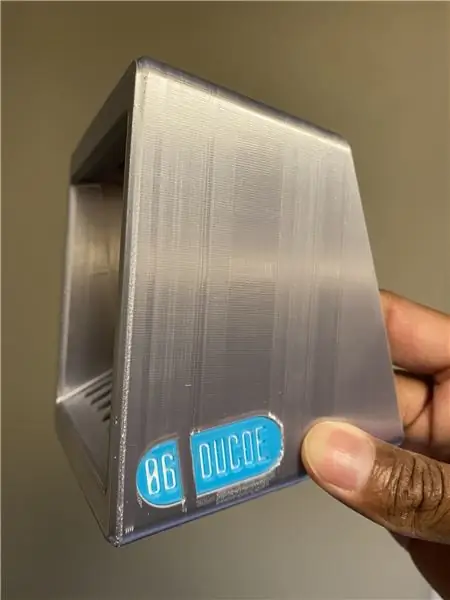



Нэгдүгээрт, бид хажуугийн дугаарыг хавсаргана. Хажуугийн дугаарыг байрлуулахын тулд бага зэрэг цавуу хэрэглэ.
Дараа нь бид товчлуурыг угсарна
-
Та тус бүрдээ 10-12 инч урттай 7 ширхэг утас таслах хэрэгтэй болно. Эдгээр нь багтаамж мэдрэгч мэдрэгчийн 0-6 зүүтэй холбогдоно. Би танд өөр өнгө ашиглахыг санал болгож байна (мөн өнгө/зүү зураглалыг бичээрэй, дараа нь энэ мэдээлэл танд хэрэгтэй болно). Би дараахь өнгөний хослолыг ашигласан.
- Шар - Зүү 0/Товч 1
- Саарал - Pin 1/Товч 2
- Улаан - 2 -р зүү /3 -р товчлуур
- Цэнхэр - Зүү 3 // Товч 4
- Ногоон - 4 -р зүү // Товчлуур 5
- Цагаан - 5 -р зүү // 6 -р товчлуур
- Хар - 6 -р зүү // Товчлуур 7
- Утас бүрийн үзүүрээс 1/2 зүснэ.
- 7 ширхэг дамжуулагч соронзон хальсыг (тус бүр нь 1/2 инчийн өргөнтэй) хайчилж, утсыг соронзон хальсны зэс талд гагнана.
- Наалдамхай дэвсгэрийг аваад түлхүүрүүдийн ёроолд наана. Зэсийн соронзон хальсны зарим хэсгийг хайчилж авах шаардлагатай байж магадгүй юм.
Анхаарна уу: Түлхүүрийг доороос нь нааж болно (ингэснээр дээд талаас нь наалдсан байх ёстой) эсвэл дээрээс наасан болно (ингэснээр дээрээс хэдхэн мм зайд "хөвөх" болно). Би дээд талаасаа минийхийг нааж өгөхийг сонгосон.
7 -г бөглөж дууссаны дараа товчлуурын товчлууруудыг жижиг цавуугаар наа. Надад илүү хялбар санагдаж байна:
- Эхлээд түлхүүрийн нүхээр утсыг "могой" болгоно.
- Дараа нь түлхүүрийн ирмэг/ирмэг дээр жижигхэн цавуу тавь
- Түлхүүрийг хурдан тавь.
Тэмдэглэл: Krazy Glue энд хамгийн сайн ажилладаг; осол гэмтэл, арьсыг цочроох магадлалыг хязгаарлахын тулд та бээлий хэрэглэхийг хүсч болно.
Алхам 3: Бүрэлдэхүүн хэсгүүдийг гагнах/угсрах - Б хэсэг (Featherwings ба мэдрэгч)
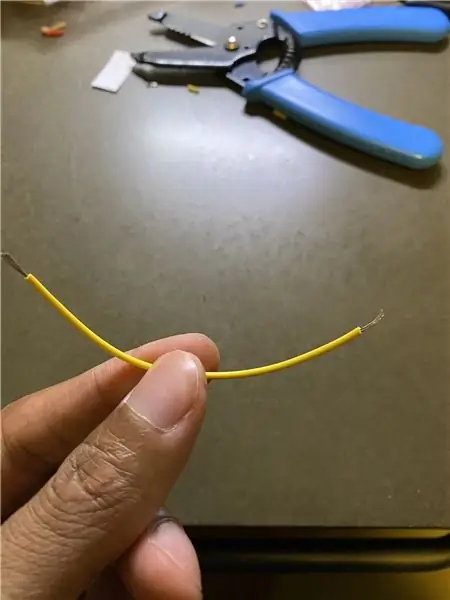
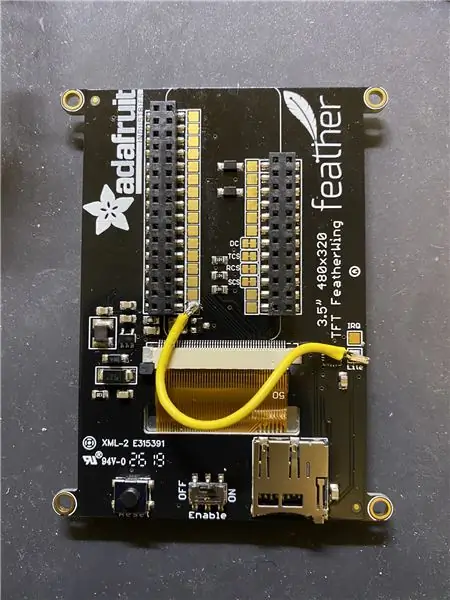
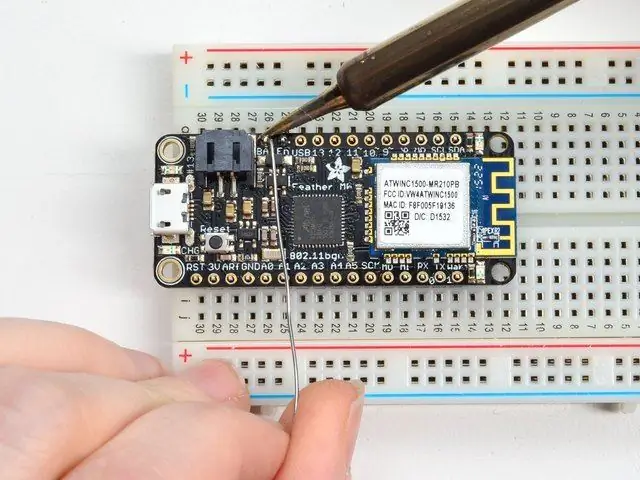
Дараагийн алхам бол тоног төхөөрөмжийн бүрэлдэхүүн хэсгүүдийг бэлтгэх, угсрах явдал юм. Эцсийн эцэст энэ нь толгойн зүү, утсыг дараа ашиглах зорилгоор гагнах гэсэн үг юм. Энэхүү гарын авлага нь таныг гагнуур хийхэд тухтай байдаг гэж үздэг; Хэрэв тийм биш бол Adafruit -ийн "Маш сайн гагнах гарын авлага" -ыг үзнэ үү.
Эхлээд бид материал бэлтгэх болно. Энэ алхамыг хийхийн тулд танд хэрэгтэй болно:
- TFT 3.5 Featherwing
- ESP32 өд
- INA219 Featherwing
- Tripler Featherwing
- MPR121 багтаамж мэдрэгч
- BME680 мэдрэгч
- Шулуун ба баруун өнцгийн толгойн зүү
- Хатуу ба судалтай утас
- Гагнуурын хэрэгсэл ба туслах гар
- Диагональ утас таслагч, утас хуулагч
- Диаметр хэмжигч
Тэмдэглэл: Гагнахаасаа өмнө эхлээд энэ алхамыг уншиж, бүх утас, толгойгоо таслахыг зөвлөж байна. Ингэснээр та хэмжих/огтлохоо зогсоох шаардлагагүй болно.
TFT 3.5 Featherwing бэлтгэ
TFT нь цорын ганц тохируулгатай хайрцагнаас гадна ашиглахад бэлэн байна. Та "Lite" дэвсгэр ба зүү гагнуурын дэвсгэр хооронд утсыг гагнах хэрэгтэй болно. Манай код TFT lite -ийг хянахын тулд ESP32 Pin 21 -ийг ашигладаг. TFT -ийг "урт" байдлаар зохион байгуулж, доод талд нь дахин тохируулах товчийг дарна уу. 21 -р зүү нь зүүн доод зүү болно.
40 мм зузаантай утсыг хайчилж ав. Төгсгөлд нь хэдэн миллиметр утас харуулахын тулд үзүүрийг нь хуул. Гагнуурын төмрийг ашиглан хоёр тээглүүр рүү болгоомжтой гагнана.
Анхаарна уу: танд ердөө 35 мм урт хэрэгтэй … ингэснээр та утсаа шаардлагатай хэмжээгээр хайчилж болно. Түүнчлэн, дэвсгэр дээр гагнуур нэмж, дараа нь утсан дээр нэмж, дараа нь утсыг дэвсгэрт гагнах нь хамгийн хялбар арга юм. Эцэст нь хэлэхэд, эдгээр дэвсгэрүүд нь жижиг … хэрэв танд эвгүй байвал та энэ алхамыг алгасаж болно: энэ нь зөвхөн TFT -ийг товчлуураар унтраахад л болно.
ESP32 өд бэлтгэ
Та стандарт эрэгтэй толгойн голыг ESP32 руу гагнах хэрэгтэй болно. Таны ESP32 нь толгойн хамт байх ёстой, гэхдээ зөв уртыг олж авахын тулд тэдгээрийг тайрч авах шаардлагатай байж магадгүй (урт талдаа 16 зүү; богино талд 12 зүү). Толгойн зүүг "таслах" зориулалтаар хийсэн тул та ташуу зүсэгчээ ашиглан толгойнуудыг зөв уртаар нь хайчилж болно. Дахин хэлэхэд, Адафрут үүнийг хэрхэн хийх талаар маш сайн зааварчилгаа авсан тул танд заавар хэрэгтэй эсэхийг шалгаарай.
СОНГОЛТТОЙ - INA219 Featherwing бэлтгэ
Нэгдүгээрт, эрэгтэй толгойнуудыг өд рүү гагнах (ESP32 -т өгсөн зааврыг ашиглан). Дараа нь 20 мм урттай дөрвөн ширхэг утсыг хайчилж ав. Би 2 ХАР, бусдыг нь өөр өнгөтэй болгоно. Би өнгөний сонголтоо хийхдээ Саарал, Цэнхэр өнгийг ашигласан.
Утасны үзүүрийг хуулж ав, ингэснээр үзүүр бүрт 3-4 мм зэс утас ил гарна. Та утас тус бүрийг доорх байдлаар гагнана.
- Саарал -> V+ (нэмэх)
- Цэнхэр -> V- (хасах)
- ХАР -> GND (газар)
- ХАР -> GND (газар)
Энэ үед утаснуудын бусад үзүүрийг орхи; эцэст нь бид тэдгээрийг DC 2.1 залгуурт гагнах болно.
Piezo Buzzer -ийг хавсаргана уу
INA Featherwing нь жижиг загвар зохион бүтээх талбайтай хамт ирдэг; бид үүнийг пьезогоо хавсаргахад ашиглах болно. Пьезо нь манай төсөлд дохио өгөх, дохиолол өгөх гэх мэт дуут дохио өгөх чадварыг өгөх болно.
Пьезо нь ESP32 PIN 13 руу холбогддог; Энэ нь өдний USB зүүний хажууд байгаа зүүтэй холбоотой (сумны зургийг үзнэ үү). Нөгөө пьезо зүү нь газардуулгатай холбогддог. Пийзний тээглүүр нь шууд өд рүү гагнах хангалттай урт тул та тээглүүрээ "нум хөлтэй хүн" хэлбэрт нугалахад л хангалттай (зураг харна уу). Зүүг байрлуулсны дараа тусламжийн гар (эсвэл соронзон хальс) ашиглан пьезог байрлуулж, өдний доороос гагнах хэрэгтэй.
Тэмдэглэл - Хэрэв та INA219 -ийг ашигладаггүй бол пьезог өд самбарт шууд гагнах хэрэгтэй болно.
Tripler Featherwing бэлтгэ
Өд нь биднийг маш их гагнахаас авардаг; Энэ нь 3 өд/өдтэй далавчтай байж болно … тиймээс бид үүнийг TFT, ESP32, INA219 (түүнчлэн пьезо ба TFT Lite зүү) хооронд цахилгаан холболт хийхэд ашиглах болно.
Холболтыг зөв хийхийн тулд бид хоёр хос овоолсон толгой, нэг хос стандарт эрэгтэй толгойг гагнах хэрэгтэй болно.
- Энгийн эрэгтэй толгойнууд нь "дээд" цэг дээр үргэлжлэх боловч Tripler -ийн доод талд гагнах болно.
- Хоёр овоолсон толгойг Tripler -ийн дээд талд байрлах 2 ба 3 цэгүүдэд гагнах болно.
Энэ нь бага зэрэг ойлгомжгүй байгаа тул толгой тус бүрийг хаана байрлуулахыг ойлгохын тулд зургуудыг үзээрэй. Түүнчлэн, ПХБ -ийн нүх ба туслах гарны хослол нь эд ангиудыг гагнахад ихээхэн тус болно.
BME 680 мэдрэгч ба MPR121 багтаамжийн мэдрэгчийг бэлтгэ
Сүүлийн хоёр мэдрэгч нь холбоход хамгийн хэцүү байдаг. Бид угсрах ажлыг дуусгахаас өмнө толгойн зүүг таслах самбар дээр бэхлэх хэрэгтэй.
BME мэдрэгчийг 90 өнцгөөр хавсаргасан бөгөөд ингэснээр би мэдрэгчийг хайрцгийн нүхэнд байрлуулж болно (ингэснээр мэдрэгч температур, хий, чийгшилийг хэмжих боломжтой болно). Та нүхэнд тэгш өнцөгт тээглүүрийг гагнах хэрэгтэй болно. Зургийг зөв тохируулахын тулд тэдгээрийг үзнэ үү.
Capacitive Touch мэдрэгч нь энгийн бөгөөд энд дурдсанчлан эрэгтэй холбогч тээглүүрийг зүгээр л гагнана. Анхаарна уу: та тээглүүрийг Capacitive Touch Pins -д гагнах ёсгүй (0 - 11).
BME 680 ба MPR121 мэдрэгчийг Tripler самбар дээр холбоно уу
Мэдрэгч хоёулаа I2C -ээр холбогддог … энэ нь бид таслах самбар ба Featherwing хооронд зөвхөн 4 холболт хийх шаардлагатай гэсэн үг юм. Энгийнээр хэлэхэд би самбар хоорондын бүх холболтыг гагнана.
BME 680
Энэхүү мэдрэгчийн хувьд би туслагч гар ба ПХБ -ийн вискийг ашиглан хоёр бүрэлдэхүүн хэсгийг хоёуланг нь байрлуулна (дээрх зургийг үзнэ үү). BME680 мэдрэгчийг өдний төгсгөлд байрлуулах ёстой. Байршлыг баталгаажуулахын тулд дээрх зургуудыг үзнэ үү.
Холболтыг гагнах үйл явц нь уйтгартай тул аажмаар яваарай. Би холболт хийхдээ хатуу цөмт утас ашигладаг.
- ХАР - GND
- УЛААН - VIN
- ШАР - SCL (мэдрэгч дээрх SCK зүү
- Улбар шар - SDA (мэдрэгч дээрх SDA зүү)
Тэмдэглэл: SCL ба SDA зүү нь хоёуланд нь мэдрэгчтэй байх тул Featherwing -ийн өөр хэсэгт SCL эсвэл SDA зүү ашиглах нь илүү хялбар байх болно.
MPR121
Энэхүү мэдрэгчийг гагнах үед туслах гар нь бас тусалдаг (соронзон хальс нь бас ажилладаг). Код нь ESP32 -тэй харилцахад I2C -ийг ашигласан тул та SCA ба SDA тээглүүрийг холбох болно.
Алхам 4: Бүрэлдэхүүн хэсгүүдийг гагнах/угсрах - С хэсэг (Тэжээлийн багтаамжийн мэдрэгч ба дууны товчлуур)
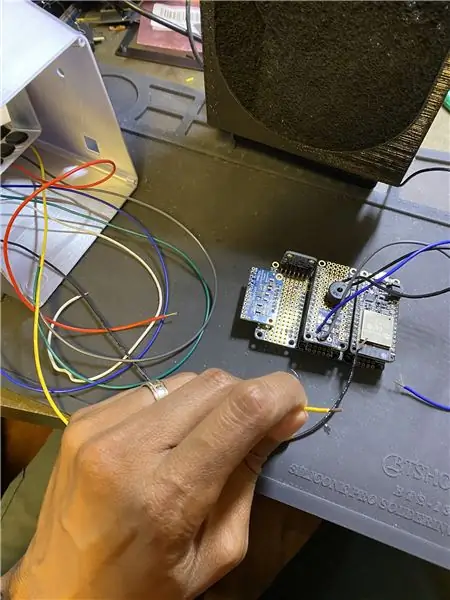
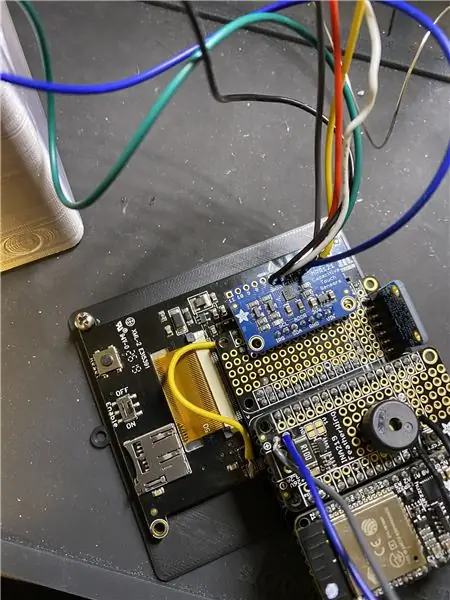

Та энэ үе шатанд товчлуураас Capacitive Touch мэдрэгч рүү утсыг гагнах болно. Өмнөх үеийн ижил өнгөт зургийг ашигла. Хэрэв та миний өнгөний схемийг дагаж мөрдвөл өнгөт утсыг дараах байдлаар гагнах болно.
- Шар - Зүү 0/Товч 1
- Саарал - Pin 1/Товч 2
- Улаан - 2 -р зүү /3 -р товчлуур
- Цэнхэр - Зүү 3 /Товч 4
- Ногоон - 4 -р зүү/5 -р товчлуур
- Цагаан - 5 -р зүү/6 -р товчлуур
- Хар - Pin 6/Товч 7
Гагнуур хийсний дараа утаснуудаа бэхлэхийн тулд боолт хийх хэрэгтэй.
Дараа нь TFT дэлгэцийг "урд" хэсэг рүү шургуул. Та M3 боолтыг ашиглах болно (нийт дөрвөн ширхэг). TFT -ийг байрлуулсны дараа "урд" хэсгийг хайрцагт шургуулна. Дахин хэлэхэд та M3 боолтыг (хоёр) ашиглах болно.
Дараа нь Featherwing Tripler -ийг бүх бүрэлдэхүүн хэсгүүдийг залгаад TFT -д залгаарай.
Тэмдэглэл - Хэрэв та батерей ашиглахаар төлөвлөж байгаа бол TFT оруулахаасаа өмнө ESP32 -JST порт руу залгахаа мартуузай. Батерейны хайрцгийн доод хэсэгт бэхлэхийн тулд соронзон хальс ашиглана уу.
Алхам 5: НЭМЭГДЭХҮҮН - Бүрэлдэхүүн хэсгүүдийг гагнах/угсрах - D хэсэг (INA219 өд)
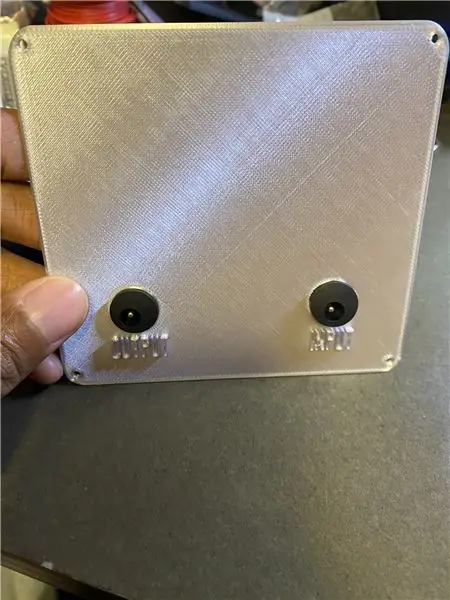

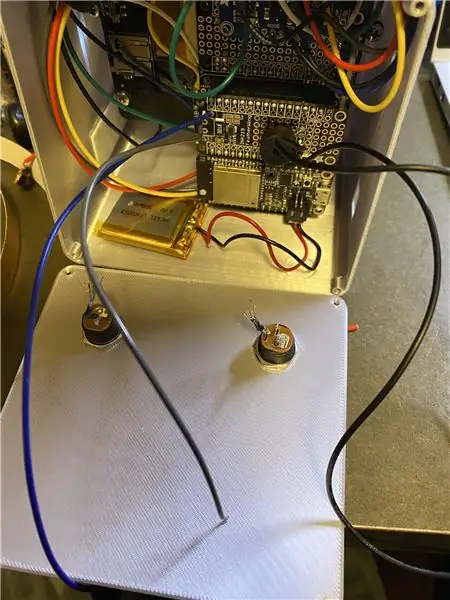
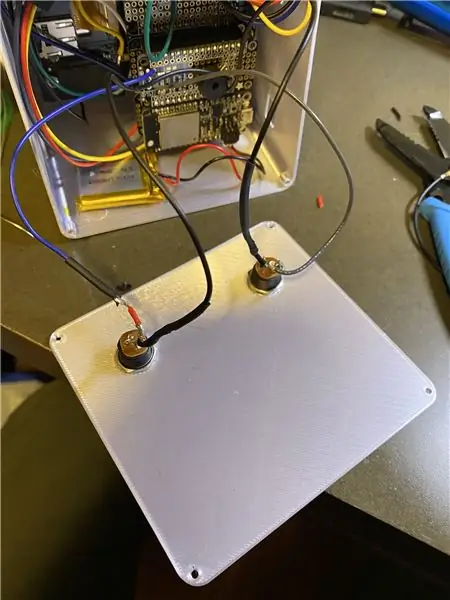
Хэрэв та INA219 мэдрэгч ашиглаж байгаа бол эндээс утсыг DC залгуурт холбоно уу.
- Тогтмол гүйдлийн залгуурыг арын таг руу оруулаад шургуулна.
-
INA219 утсыг холбохын тулд гагнуурын төмрийг ашиглана уу.
- Хар утаснууд нь DC залгуур бүрийн хувьд GROUND руу орох ёстой.
- Саарал утас нь INPUT DC залгуур руу орох ёстой
- Цэнхэр утас нь OUTPUT залгуур руу орох ёстой.
Алхам 6: Арын тагийг шургуулаад USB залгаарай
Тоног төхөөрөмжийг угсрах эцсийн алхам бол арын тагийг M2 эрэг ашиглан шургуулах явдал юм (4). Тэндээс USB кабелийг залгаж, компьютертээ холбоод програм хангамжийн алхам руу орно уу!
Алхам 7: AWS орчныг бэлтгэх
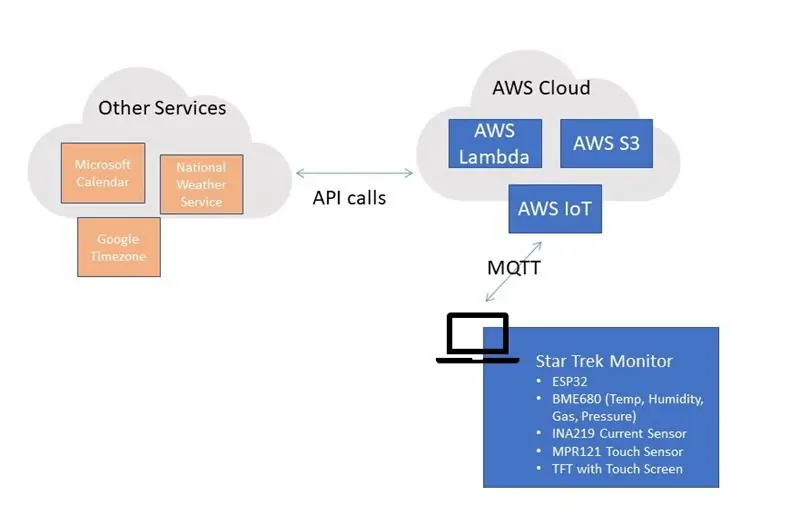
Миний танилцуулгад дурдсанчлан, шийдлийн үндэс нь дараах байдалтай байна.
- ESP32 -ээр ажилладаг терминал нь AWS үүлтэй холбогдохын тулд MQTT (Wifi -ээр) холболтыг ашигладаг.
- AWS үүл нь боловсруулалтын ихэнх хэсгийг гүйцэтгэдэг бөгөөд Монитор болон хүссэн үйлчилгээнүүдийн хооронд буухиа болдог.
Энэ үе шатанд бидний хийх ёстой хэдэн зүйл байна:
Нэгдүгээрт, хэрэв та хараахан хийгээгүй бол AWS орчноо тохируулах хэрэгтэй. Энэхүү зааварчилгаа нь танд AWS данс аль хэдийн тохируулагдсан гэж үзэж байгаа тул клоуд данс тохируулах зааврыг оруулаагүй болно. Үүнийг хэлэхэд алхамууд нь шууд урагшлах бөгөөд эндээс олж болно.
Энэ алхамыг давсны дараа та цөөн хэдэн үйлчилгээ үүсгэх хэрэгтэй тул AWS консол руу нэвтэрнэ үү.
Зүйл үүсгээд түлхүүрүүдийг татаж аваарай
AWS IoT Core нь AWS үүл ба дэлгэцийн хоорондох холбоог хөнгөвчилдөг. Та харилцааг дэмжихийн тулд "зүйл" үүсгэж, гэрчилгээ татаж авах хэрэгтэй болно.
[Тэмдэглэл: Эдгээр заавруудын ихэнхийг AWS Evangelist Moheeb Zara -ийн бичсэн гарын авлагаас авсан болно]
- AWS консолыг нээгээд AWS IoT Core -ийг сонгоно уу.
- AWS IoT консол дээр Шинэ зүйл бүртгүүлэх, Нэг зүйл үүсгэх сонголтыг сонгоно уу.
- Шинэ зүйлийг "starTrekESP32" гэж нэрлэнэ үү. Үлдсэн талбаруудыг анхны байдалд нь оруулна уу. Дараахыг сонгоно уу.
- Сертификат үүсгэх сонголтыг сонгоно уу. ESP32 -ийг холбохын тулд зөвхөн сертификат, хувийн түлхүүр, Amazon Root CA 1 татаж авах шаардлагатай болно. ESP32 төхөөрөмжийг програмчлахад ашигладаг тул аюулгүй газар татаж аваад хадгална уу.
- Идэвхжүүлэх, Бодлого хавсаргах гэсэн зүйлийг сонгоно уу.
- Бодлого нэмэхийг алгасаад зүйлийг бүртгүүлэхийг сонгоно уу.
- AWS IoT консолын хажуугийн цэсэнд Аюулгүй байдал, Бодлого, Бодлого үүсгэх цэсийг сонгоно уу.
- Бүх зүйлийг зөвшөөрөх бодлогыг нэрлэнэ үү. Нарийвчилсан табыг сонгоно уу.
- Дараах бодлогын загварт оруулна уу.
- {{"Хувилбар": "2012-10-17", "Мэдэгдэл": [{"Эффект": "Зөвшөөрөх", "Үйлдэл": "iot:*", "Нөөц": "*"}]}
- Үүсгэх -ийг сонгоно уу. (Тэмдэглэл: Үүнийг зөвхөн эхлүүлэхийн тулд ашиглахыг зөвлөж байна. Ажиллаж байгаа бүх зүйлд сэтгэл хангалуун байгаа бол буцаж очоод үүнийг хязгаарлах зүйл болгон өөрчилнө үү.)
- AWS IoT консол дээр Secure, Certification -ийг сонгоно уу.
- Таны төхөөрөмжид зориулж бүтээсэн зүйлийг сонгоод Actions, Attach policy -ийг сонгоно уу.
- Бүх зүйлийг зөвшөөрөх, хавсаргах -г сонгоно уу.
- Явахаасаа өмнө "Тохиргоо" дээр дарна уу (зүүн цэс дээр). Таны "Тусгай төгсгөлийн цэг" харагдах болно; Үүнийг текст файлд хадгална уу … ESP32 -ийг тохируулах үед танд хэрэгтэй болно.
Хоосон Lambda файл үүсгэх
Ламбда бол сервергүй тооцооллын нэг хэлбэр тул энд ямар ч тоног төхөөрөмжийн талаар санаа зовох хэрэггүй болно. Эцэст нь хэлэхэд энд бид шинэчлэгдсэн кодоо байрлуулах болно (үүнийг хэдхэн алхамаар хийх болно). Одоогийн байдлаар бид зөвхөн байрлуулагч үүсгэхийг хүсч байна, тиймээс …
- AWS консол руу дахин нэвтэрнэ үү (хэрэв та гарсан бол), Lambda дээр дарна уу.
- "Функц үүсгэх" товчийг дарна уу.
- Дараагийн хуудсан дээр starTrekDisplay гэх мэт үндсэн нэрийг оруулна уу
- Node.js 12. X -ийг сонгоно уу
-
Зөвшөөрлийн дагуу:
- Хэрэв та Ламбдаг тойрох замаа мэддэг, мэддэг бол ямар ч утга учиртай сонголтыг сонгож болно. Танд CloudWatch, IotCore, S3 (унших, бичих) зөвшөөрөл хэрэгтэй болно.
- Хэрэв та зөвшөөрлийн талаар эргэлзэж байвал "Lambda -ийн үндсэн зөвшөөрлөөр шинэ үүрэг үүсгэх" -г сонгоно уу. Дүрийн нэрийг бичээрэй. Хожим нь бид зөвшөөрлийг өөрчлөх болно.
- Функц үүсгэх дээр дарна уу.
- Нэг минутын дараа та "Сайн уу ертөнц" кодын хэсэг бүхий шинэ дэлгэц рүү орох болно. Үндсэн тохиргоо руу доош гүйлгээд "Засах" дээр дарна уу.
- 3 секунд байсныг 2 минут 0 секунд болгон өөрчил. Анхаарна уу: таны код хэзээ ч 5-10 секундээс хэтрэхгүй байх ёстой, гэхдээ Microsoft-т анхны баталгаажуулалт хийхэд илүү урт хугацаа шаардагдах болно (хуанлийн функцын хувьд). Баталгаажсаны дараа үүнийг 20 секунд болгож өөрчлөх боломжтой.
- Хадгалах дээр дарна уу.
Iot дүрмийг бий болгох
- Lambda консол дээр байж, дээш гүйлгэнэ үү. "Trigger нэмэх" -ийг сонгоно уу.
- AWS IoT -ийг сонгоно уу. Дараа нь "Тусгай дүрэм" -ийг сонгоно уу.
-
"Шинэ дүрэм үүсгэх" -ийг сонгоно уу.
- Дүрмийн нэр: ESP холболт
- Дүрмийн асуулгын мэдэгдэл: "SELECT * FROM 'starTrekDisplay/pub'
- "Нэмэх" дээр дарна уу
S3 хувин ба хавтас үүсгэх
- AWS консол руу очоод S3 -ийг сонгоно уу.
- Баталгаажуулах файлыг хадгалахын тулд танд хувин, хавтас хэрэгтэй болно. Энэ фолдер хувийн байх ёстой. Танд байгаа хувингаа ашиглаж, "starTrekDisplay" нэртэй хавтас үүсгэхийг танд санал болгож байна. Анхаарна уу - хэрэв танд хувин байхгүй бол энд байгаа зааврыг ашиглан нэгийг үүсгээрэй.
Зөвшөөрлийг шинэчлэх - Хэрэв та Lambda -д дүр бүтээхийг зөвшөөрсөн бол та энэ алхамыг дагах хэрэгтэй болно
- AWS консол руу нэвтэрч IAM -ийг сонгоно уу
- ROLES дээр дараад өмнө нь үүсгэсэн дүрийн нэрийг сонгоно уу.
-
Бодлогыг хавсаргах дээр дарж дараах бодлогуудыг сонгоно уу.
- AWSIoTFullAccess
- AmazonSNSFullAccess
- CloudWatchFullAccess
- AmazonS3FullAccess
Алхам 8: Програм хангамжийн түлхүүрүүдийг татаж аваад гуравдагч талын үйлчилгээг тохируулна уу
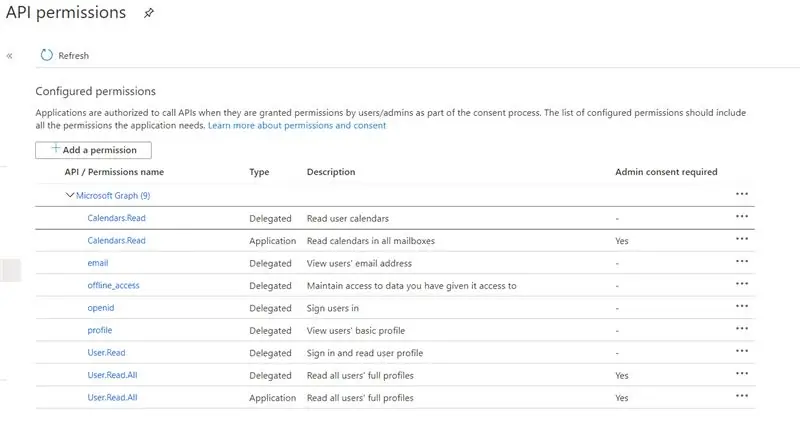
Би төсөлд дараахь гуравдагч талын үйлчилгээг ашигладаг.
- Worldtime API - цаг хугацааны хувьд
- National Weather Service APIs - цаг агаарын хувьд
- Миний хуанли руу нэвтрэх Microsoft Graph API
- Фитнессийн мэдээлэлд хандах Google Fitness API
Үүнтэй ижил үйлчилгээг ашиглахын тулд та данс тохируулж, түлхүүр татаж авах шаардлагатай болно
Worldtime API - цаг хугацааны хувьд
Энэ API нь түлхүүр шаарддаггүй тул үүнийг ажиллуулахын тулд ямар ч үйлдэл хийх шаардлагагүй болно.
National Weather Service APIs - цаг агаарын хувьд
National Weather Service API үнэгүй бөгөөд API түлхүүр шаардлагагүй. Гэсэн хэдий ч тэд хүсэлт бүрийн хувьд холбоо барих мэдээллийг (имэйл хэлбэрээр) дамжуулахыг хүсдэг (толгой файлын хэсэг болгон). Дараагийн алхамд та холбоо барих мэдээллийг кодонд оруулах болно.
НЭМЭЛТ - Microsoft Graph API ба Google Fitness API
Энэ бол кодын тохиргооны хамгийн төвөгтэй хэсэг юм. Манай төхөөрөмж бүрэн хэмжээний гартай байдаггүй … Тиймээс бид хуанлидаа нэвтрэхийн тулд хязгаарлагдмал төхөөрөмжид зориулсан OAUTH гэж нэрлэгддэг зүйлийг ашигладаг. Харамсалтай нь та хязгаарлагдмал төхөөрөмжид OAUTH ашиглахын тулд код үүсгэхийн тулд Azure "апп" болон Google апп үүсгэх шаардлагатай болно.
Аппликешн үүсгэх заавар нь энд байна. Энд таны мэдэх ёстой хэдэн зүйл байна:
- Та Azure болон Google Cloud данс үүсгэх шаардлагатай болно. Энэ нь үнэгүй бөгөөд танаас ямар ч төлбөр авахгүй
-
Майкрософт:
- Энэ програмыг ямар хэрэглэгчид ашиглах боломжтой болохыг танаас асуух болно. Би танд "Аливаа байгууллагын лавлах ба хувийн Microsoft данс дахь данс" -ыг сонгохыг санал болгож байна. Энэ нь танд хувийн Microsoft данс, байгууллагын данс (ихэнх тохиолдолд) ашиглах боломжийг олгоно.
- Та "Мобайл ба Ширээний" програмыг сонгохыг хүсч байгаа боловч бүх мэдээллийг бөглөх шаардлагагүй (энэ нь хувийн програм учраас). Энэ нь та өөрийн аппликейшнийг дэлхийд ашиглах боломжгүй гэсэн үг юм. гэхдээ энэ тохиолдолд зүгээр
- Таны аппыг тохируулсны дараа та шаардлагатай зөвшөөрлүүдийг сонгох хэрэгтэй болно. Би профайл, хуанлитай холбоотой зөвшөөрөл хүссэн (зөвшөөрлийн бүрэн жагсаалтыг галерей дээрх зургийг үзнэ үү). Та ижил багцыг сонгох хэрэгтэй болно. Хэрэв та илүү олон зөвшөөрөл нэмж өгвөл дараагийн алхамд хамрах хүрээг зохих ёсоор өөрчлөх шаардлагатай болно.
Алхам 9: AWS кодыг өөрчилж, байршуулна уу
Энэхүү зааварчилгаа нь танд Node.js болон Lambda -ийн хөгжүүлэлтийг сайн мэддэг гэж таамаглаж байна. Холбогдсон файлыг татаж аваад шинэчлэхийн тулд өөрчлөлт оруулна уу:
- Microsoft програм ба үйлчлүүлэгчийн мэдээлэл
- Google түлхүүр
- Үндэсний цаг уурын үйлчилгээний хяналтын имэйл хаяг
- S3 хувин нэр
- S3 фолдерын нэр
- AWS төгсгөлийн цэг
Та мөн дараах зангилааны санг татаж авах хэрэгтэй болно.
- aws-sdk
- мөч цагийн бүс
- өргөлт
Эдгээр өөрчлөлтийг хийсний дараа кодыг өмнө нь үүсгэсэн lambda орлуулагч руу оруулна уу.
Алхам 10: Arduino IDE бэлтгэж, номын санг татаж аваарай
Энэхүү гарын авлага нь таныг Arduino програмыг сайн мэддэг гэж үздэг. Adafruit ESP32 -тэй ажиллахын тулд IDE -ийг тохируулсан эсэхийг шалгах шаардлагатай болно. Хэрэв танд тусламж хэрэгтэй бол энд байгаа зааврыг дагана уу.
Үүнийг дуусгасны дараа дараах сангуудыг татаж аваарай.
- Adafruit_GFX (номын сангийн менежерээс)
- Adafruit_HX8357 (номын сангийн менежерээс)
- TFT_eSPI (номын сангийн менежерээс)
- TFT_eFEX (https://github.com/Bodmer/TFT_eFEX)
- PubSubClient (номын сангийн менежерээс)
- ArduinoJson (номын сангийн менежерээс)
- Adafruit_STMPE610 (номын сангийн менежерээс)
- Adafruit_MPR121 (номын сангийн менежерээс)
- Adafruit_INA219 (номын сангийн менежерээс)
- Adafruit_Sensor (номын сангийн менежерээс)
- Adafruit_BME680 (номын сангийн менежерээс)
- Tone32 (https://github.com/lbernstone/Tone)
Дараа нь бид хэд хэдэн номын санг өөрчлөх шаардлагатай болно.
- PubSubClient фолдерыг (Arduino/Library хавтсанд) нээгээд "PubSubClient.h" -ийг нээнэ үү. MQTT_MAX_PACKET_SIZE -ийн утгыг олж 2000 болгон өөрчилнө үү.
- Дараа нь TFT_eSPI фолдерыг нээгээд "User_Setup_Select.h" файлыг нээнэ үү. "Users_setup… орно" гэсэн мөрүүдийг тайлбарлаж, энэ мөрийг нэмнэ үү.
#оруулах
Үүний дараа холбогдсон Custom_Tricorder.zip файлыг татаж аваад ".h" файлыг Arduino номын сангийн фолдер дахь "TFT_eSPI / User_Setups" байршилд задална уу. Би
Одоо бид Arduino кодыг шинэчлэх рүү шилжиж болно
Алхам 11: Arduino кодыг шинэчилж суулгаарай
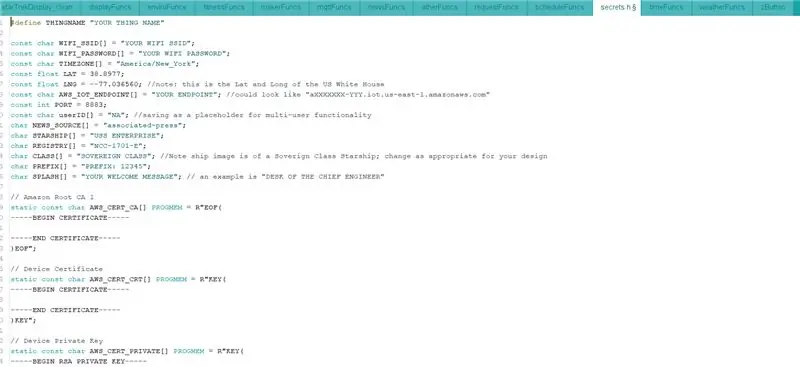
Arduino код
Arduino кодын холбоосыг татаж аваад задлаарай. Нууц.h таб руу очно уу. Та дараахь зүйлийг шинэчлэх шаардлагатай болно.
- WIFI_SSID = өөрийн wifi SSID -ээр шинэчлэх
- WIFI_PASSWORD = wifi нууц үгээ шинэчлэх
- TIMEZONE = энэ жагсаалтаас цагийн бүсээ шинэчилнэ үү
- LAT (та өргөрөг, уртрагаа олохын тулд "https://www.latlong.net" гэх мэт үйлчилгээг ашиглаж болно.
- LNG
- AWS_IOT_ENDPOINT = та үүнийг өмнөхөөсөө хадгалах ёстой байсан. Энэ нь "dx68asda7sd.iot.us-east1-amazonaws.com" шиг харагдах ёстой
- AWS_CERT_CA
- AWS_CERT_CRT
- AWS_CERT_PRIVATE
Та мөн гэрчилгээг өмнөх алхамаас татаж авах болно. Тэмдэглэлийн редактор дээр нээгээд (жишээ нь, тэмдэглэлийн дэвтэр) "R" EOF ('ба') EOF "хооронд текстийг буулгана уу;. "----- БАТЛАХ ГЭРЧИЛГЭЭ -----" эсвэл "----- ЭХЛЭХ RSA ХУВИЙН ТҮЛХҮҮР -----" гэж оруулахаа мартуузай.
Зургийн файлууд
ESP32 нь жижиг файлын системтэй ирдэг. Бид энэ файлын системийг ашиглан програмынхаа зургийг хадгалдаг. Та файл байршуулах боломжийг олгодог хэрэгслийг суулгах хэрэгтэй болно.
- Нэгдүгээрт, Random Nerd хичээлүүдийн гүнзгийрүүлсэн заавартай танилцана уу.
- Үүнийг ажиллуулсны дараа та өгөгдлийн хавтсанд байгаа файлуудыг байршуулж болно (мөн зип файлд багтсан болно).
Оролцоорой
Arduino -ийн эцсийн кодыг байршуулаарай, та үүнийг хийж чадна!
Тэмдэглэл - Star Trek -ийн нэр болон Star Trek -ийн зургийг CBS/Paramount эзэмшдэг. Косплей, фэн уран зохиолын талаар тэд нэлээд сул бодлого баримталдаг - хэрэв танд асуулт байвал эндээс уншина уу.


Fandom тэмцээний тэргүүн шагнал
Зөвлөмж болгож буй:
Вэбсайтаар хянагддаг зул сарын гацуур мод (үүнийг хэн ч хянах боломжтой): 19 алхам (зурагтай)

Вэбсайтаар хянагддаг зул сарын гацуур мод (Үүнийг хэн ч хянах боломжтой): Та вэбсайтын хяналттай зул сарын гацуур мод ямар байдгийг мэдэхийг хүсч байна уу? Миний зул сарын гацуур модны төслийг харуулсан видеог энд оруулав. Шууд дамжуулалт одоогоор дууссан, гэхдээ би юу болж байгааг харуулсан видео хийлээ: Энэ жил 12 -р сарын дундуур
Үүнийг бичээрэй! Үүнийг хий! Үүнийг хуваалцаарай!: 4 алхам

Үүнийг бичээрэй! Үүнийг хий! Үүнийг хуваалцаарай!: Миний оюутнууд Legos -ийг ашиглан зохиол бичих, зохион байгуулалт, бүтээлээ дижитал хэлбэрээр гэр бүлийнхэнтэйгээ болон ангийнхаа үе тэнгийнхэнтэйгээ үзүүлэхэд тусалдаг
Бараг ямар ч (Хаха) вэбсайтаас хэрхэн хөгжим авах вэ (Сонссон л бол та үүнийг авах боломжтой Зүгээр дээ, хэрэв үүнийг флэш дээр суулгасан бол та үүнийг хийх боломжгүй байж магадгүй

Бараг ямар ч хамаагүй вэбсайтаас хэрхэн хөгжим авах вэ (Хаха) (Та сонсож байгаа л бол үүнийг авах боломжтой … Зүгээр дээ, хэрэв үүнийг флэш дээр суулгасан бол та чадахгүй байх магадлалтай) ЗАСВАРЛАА !!!!! Мэдээлэл нэмсэн: хэрэв та хэзээ нэгэн цагт вэбсайт руу орж, дуртай, хүссэн дуугаа тоглуулдаг бол, хэрэв та ямар нэгэн зүйл үймүүлвэл миний буруу биш юм (хэрэв та ямар нэг шалтгаангүйгээр юм устгаж эхэлбэл ийм зүйл тохиолдох болно. ) Би хөгжим авах боломжтой байсан
Star Trek Communicator Edition RAZR үүсгэх: 3 алхам (зурагтай)

Star Trek Communicator Edition RAZR -ийг бүтээгээрэй: Star Trek Communicator нь өнөөгийн эргэдэг утаснуудын урам зориг байсан тул яагаад утсаа анхных шиг болгож болохгүй гэж. Би тэгсэн, яаж хийх вэ
Гайхамшигтай хайрцаггүй флаш диск хий, би үүнийг ус нэвтэрдэггүй гэдгийг дурдсан уу ?: 13 алхам

Гайхамшигтай хайрцаггүй флаш диск хий, би үүнийг ус нэвтэрдэггүй гэж дурдсан уу ?: Байшингийн эргэн тойронд байгаа зарим түгээмэл хэрэглэгддэг материалыг ашиглан хайрцаггүй гайхалтай флаш диск бүтээх талаар олж мэдээрэй
